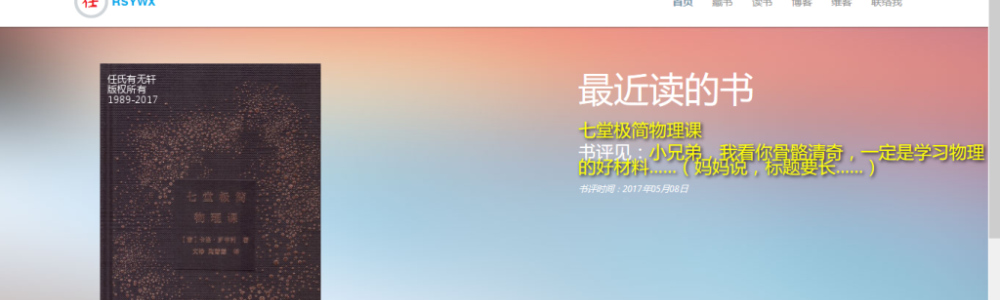幻灯片组件
接下来我们要实现“幻灯片组件”。这个组件又由四个独立组件完成,分别显示:最近购买的书籍、最近评论的书籍、随机选择的书籍和好久没有访问的书籍。
幻灯片的responsive显示
由于幻灯片是一个“桌面”专属的属性,我们需要对这段内容进行处理,在“桌面”和“手机”配置下,分别显示不同的内容。
在“桌面”配置下,该段内容是四个幻灯片循环显示:
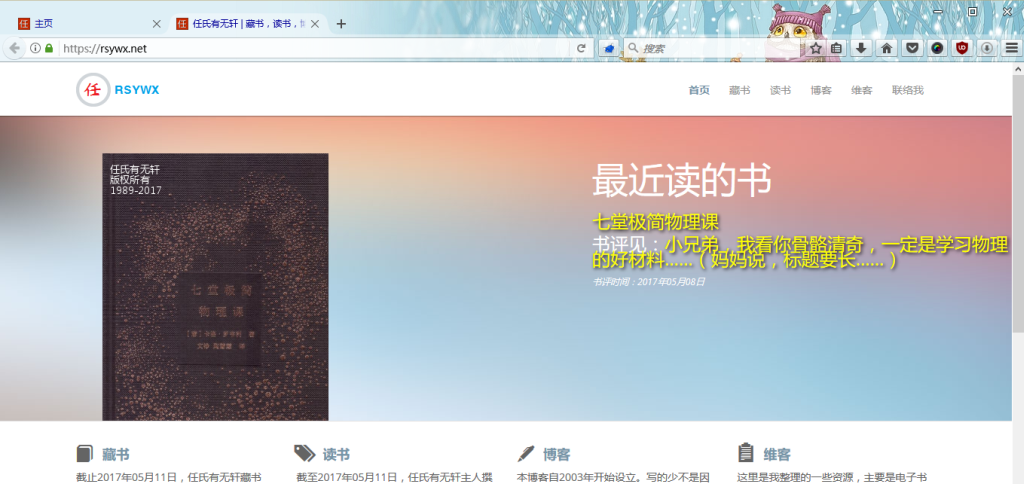
如果进入“手机”配置(屏幕宽度不那么大),该段内容将是简单的一个欢迎标语:
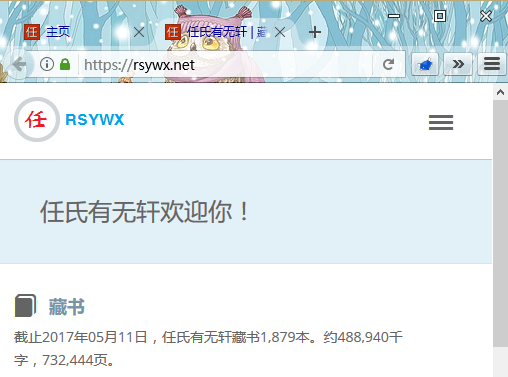
参照我使用的模板的写法,我将这两个不同的内容再分解为两个不同的组件:
// /src/layout/Slider.js
import React, {Component} from 'react';
import SpecialTitle from '../widget/SpecialTitle';
import NormalTitle from '../widget/NormalTitle';
class Slider extends Component {
render() {
return (
<div>
<NormalTitle />
<SpecialTitle />
</div>
);
}
}
export default Slider;SpecialTitle用于“手机”设备下的显示,代码非常简单:
import React, {Component} from 'react';
class SpecialTitle extends Component {
render() {
return (
<div className="widewrapper pagetitle visible-xs">
<div className="container">
<h1>欢迎来到任氏有无轩!</h1>
</div>
</div>
)}
}
export default SpecialTitle;NormalTitle用于“桌面”设备下的显示,我们再将它分为四个小组件:
import React, {Component} from 'react';
import LatestBookSlide from './LatestBookSlide';
import LatestReadingSlide from './LatestReadingSlide';
import RandomBookSlide from './RandomBookSlide';
import ForgottenBookSlide from './ForgottenBookSlide';
class NormalTitle extends Component {
render (){
return (
<div className="hidden-xs">
<div
id="layerslider"
style="..."
<LatestBookSlide />
<LatestReadingSlide />
<RandomBookSlide />
<ForgottenBookSlide />
</div>
</div>
);
}
}
export default NormalTitle;其中,LatestBookSlide, LatestReadingSlide, RandomBookSlide和ForgottenBookSlide分别显示幻灯片组件中的一幅幻灯片,对应我们想要显示的四个内容。
实现LatestBookSlide
我们挑选一个组件来详细讲解如何实现。我们会看到如何调用远程API来获得数据,并操作状态(state)来触发页面的刷新。
React的组件有自己的生命周期,详细的介绍可以参见官方文档。
大部分情况下,我们用到的是组件的componentDidMount这一生命周期相关事件。此时,该组件所有的DOM节点已经被置入整个HTML文档的DOM树中,但是相应的动态内容可能还没有被获取。这是一个恰当的时机来获取远程API的数据。
获取远程API数据
React和JS支持原生的异步远程API调用1。ES6开始支持await关键字,但是为了保持与浏览器的兼容性,我们采用比较保守的then方式:
componentDidMount() {
fetch('http://api.rsywx.com/book/latestBook')
.then(response => {
return response.json();
})
.then(json => {
let book=json.out[0];
this.setState({
title: book.title,
author: book.author,
publisher: book.p_name,
purchdate: book.purchdate,
id: book.bookid,
cover: "http://api.rsywx.com/book/cover/"+book.bookid+"/"+book.title+"/"+book.author+"/300"
});
})
}fetch函数返回一个promise,这是一个异步对象。然后我们对返回的内容进行解析。这个解析一般分为两步。
第一步是获得JSON方式表示的返回内容(return response.json())。
第二步是对该JSON字符串进行解析,并设置该组件的状态(this.setState())。
值得注意的是,我们在这段代码中,直接在组件状态中创建了若干状态变量(如title, author等)。这些变量稍后会在render函数中被使用。
编写render函数
我们已经说过,render将返回一系列HTML5的节点。我们是按照模板在进行操作,所以其中的大部分内容都可以直接从模板中拷贝过来。
在需要显示动态内容的时候,我们可以这样做:
<div><p className="s18">{this.state.author}</p></div>
<div><p className="s18">{this.state.publisher}</p></div>
<div><p className="small"><em>收录时间:{this.state.purchdate}</em></p></div>值得注意的地方
首先,对状态变量(this.state)的操作。React规定,对状态(以及状态变量)的读操作使用this.state.变量名的方式,对状态的写操作必须使用this.setState的方式,而不能用this.state.变量名=一个值的方式。
在JSX中引用变量,要将变量用{...}括起来。
就是这样,我们很快地完成了幻灯片组件中的一个子组件的开发。其它三个子组件的开发方式与此类似。不在赘述。请读者自行完成。
注意:本应用使用到的API接口在http://api.rsywx.com中可以找到文档说明。调用方式为:http://api.rsywx.com/module/method,将module和method替换为对应的模块名(大小写不敏感)和方法名(大小写敏感)即可。
-
此时需要注意,远程API要支持JS的跨域调用。实现JS跨域调用有很多方式。在本实例中,由于提供API服务的服务器也在作者控制之下,所以采用的是比较简单的在API头中加入CORS的方式。 ↩